Photoshop快速的给美女人像换头发教程
2017/7/11 9:34:17来源:站酷
今天给大家带来的教程是应用PS来抠出人物图片的发丝和修改头发的颜色。

OK开始今天的教程
1、将素材文件拖拽进PS,CTRL+J复制一层。

2、应用快速选择工具大致的将头发部分选区出来,不必要太过细心。
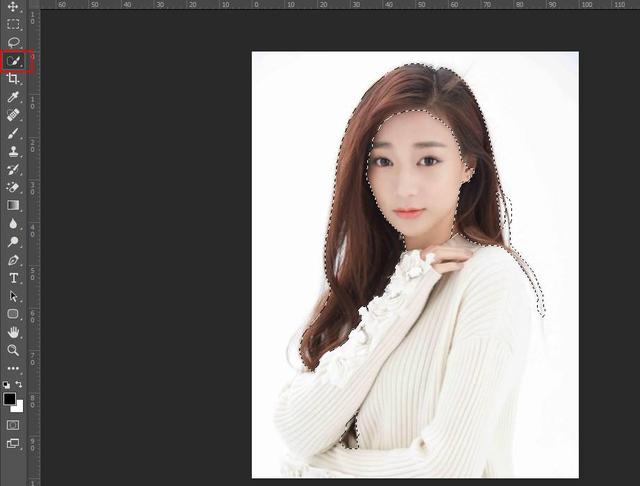
3、接下来点击上方工具栏中的"选择并遮住"。
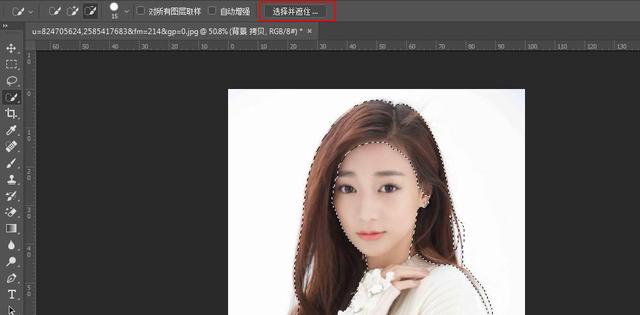
4、OK接下来我们点击左侧的"调整画笔边缘工具"和上方的"扩展监测区域"
用该画笔在头发的边缘处多涂抹几层。
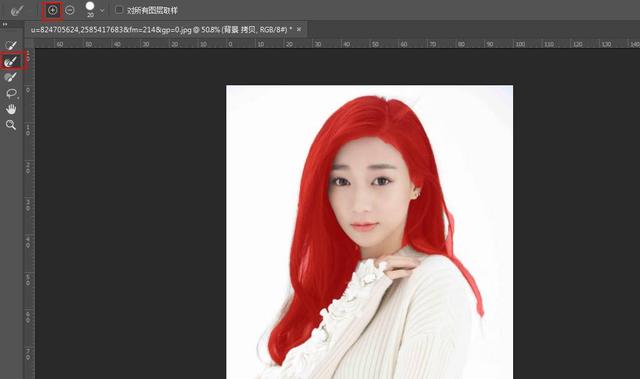
5、涂抹好之后呢。我们选择"新建带有图层蒙版的图层"点击确定。
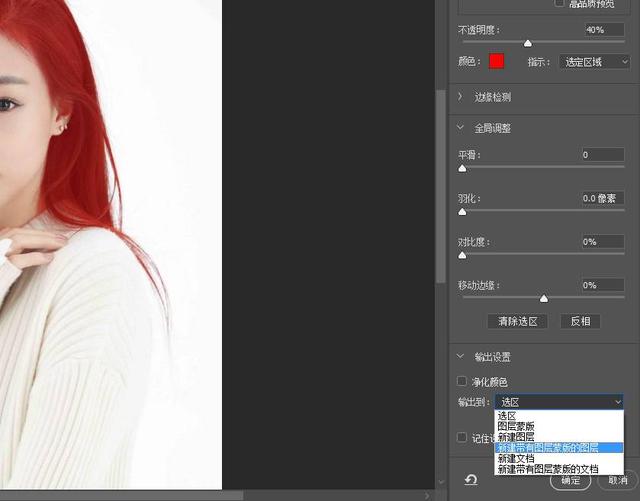
6、我们可以看到头发已经被我们抠掏出来了,假如照旧发现有一些没有抠取干净的地方呢,我们可以选择蒙版图层用黑色的柔边画笔警惕的擦拭掉。
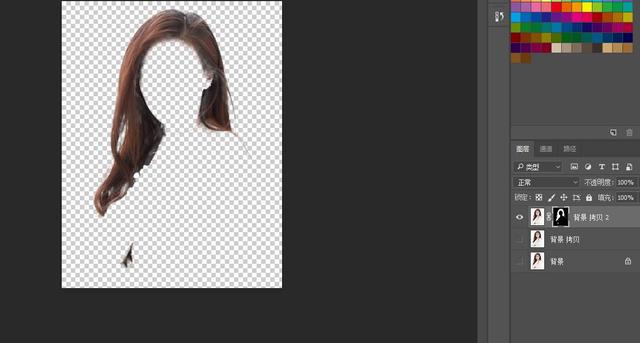
7、好的,接下来我们来改变头发的颜色,我们点击色彩平衡,然后点击向下嵌入使其只针对于下方单一图层。通过调整滑块来随心所欲的改变头发的颜色吧。
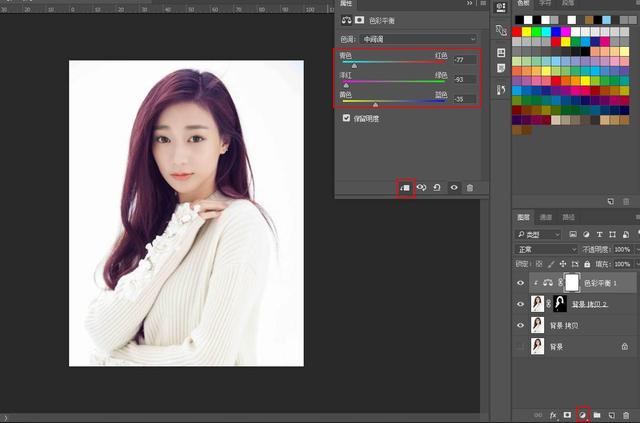

免责声明:本站文章系图趣网整理发布,如需转载,请注明出处,素材资料仅供个人学习与参考,请勿用于商业用途!
本文地址:http://www.tuquu.com/tutorial/ps207.html
本文地址:http://www.tuquu.com/tutorial/ps207.html
这些是最新的
最热门的教程

